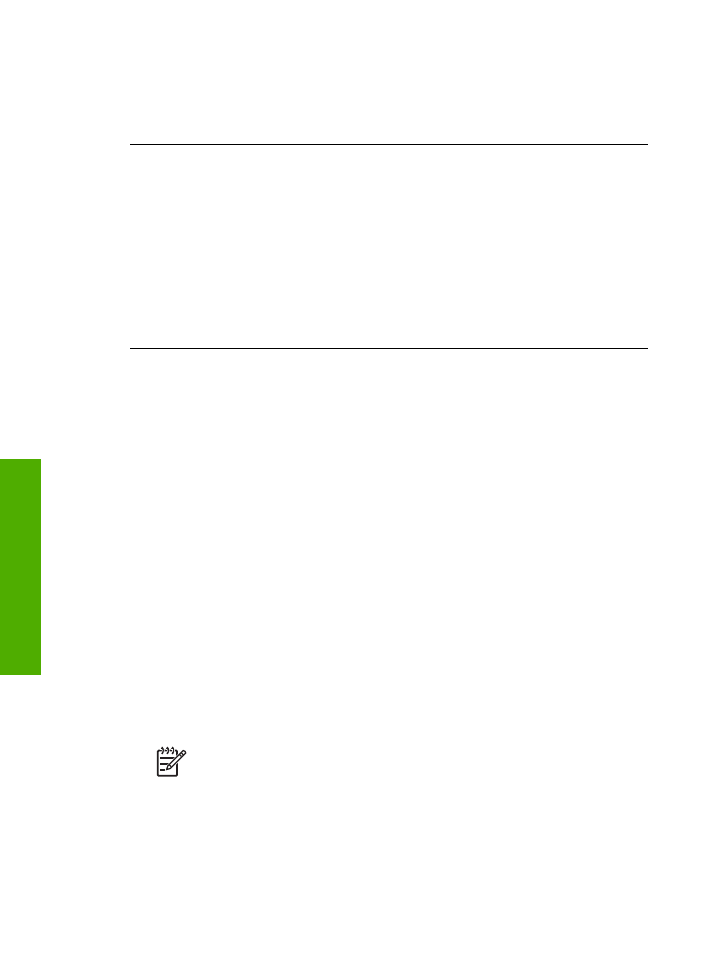
Poista ohjelmisto ja asenna se uudelleen
Jos asennus on epätäydellinen tai jos liitit USB-kaapelin tietokoneeseen, ennen kuin
ohjelmiston asennusnäyttö kehotti tekemään niin, ohjelmisto on ehkä poistettava ja
asennettava uudelleen. Pelkästään HP All-in-One -ohjelmatiedostojen poistaminen
tietokoneesta ei riitä. Varmista, että poistat asennuksen asianmukaisesti käyttämällä
HP Image Zone
-ohjelmiston asennuksen poisto-ohjelmaa.
Asentaminen voi kestää 20-40 minuuttia. Voit poistaa ohjelmiston Windows-
tietokoneesta kolmella tavalla ja Mac-tietokoneesta yhdellä tavalla.
Ohjelmiston poistaminen Windows-tietokoneesta, tapa 1
1.
Irrota HP All-in-One -laite tietokoneesta. Älä kytke HP All-in-One -laitetta
tietokoneeseen, ennen kuin olet asentanut ohjelmiston uudelleen.
2.
Katkaise HP All-in-One -laitteen virta painamalla
On
-painiketta.
3.
Valitse Windowsin tehtäväpalkin
Käynnistä
-valikosta vaihtoehdot
Ohjelmat
tai
Kaikki ohjelmat
,
HP
,
Officejet All-in-One 5600 series
ja
Poista asennus
.
4.
Noudata näytön ohjeita.
5.
Jos ohjelma kysyy, haluatko poistaa jaettuja tiedostoja, valitse
Ei
.
Muut tiedostoja käyttävät ohjelmat eivät ehkä toimi oikein, jos tiedostoja
poistetaan.
6.
Käynnistä tietokone uudelleen.
Huomautus
On tärkeää, että irrotat HP All-in-One -laitteen, ennen kuin
käynnistät tietokoneen uudelleen. Älä kytke HP All-in-One -laitetta
tietokoneeseen, ennen kuin olet asentanut ohjelmiston uudelleen.
7.
Asenna ohjelmisto uudelleen panemalla HP All-in-One CD-levy tietokoneen
CD-asemaan ja noudattamalla sekä näyttöön tulevia ohjeita että HP All-in-One
-laitteen mukana toimitetun asennusoppaan ohjeita.
8.
Kun ohjelmisto on asennettu, kytke HP All-in-One -laite tietokoneeseen.
9.
Kytke HP All-in-One -laitteen virta painamalla
Virta
-painiketta.
Luku 11
88
HP Officejet 5600 All-in-One series
Vianmääritys
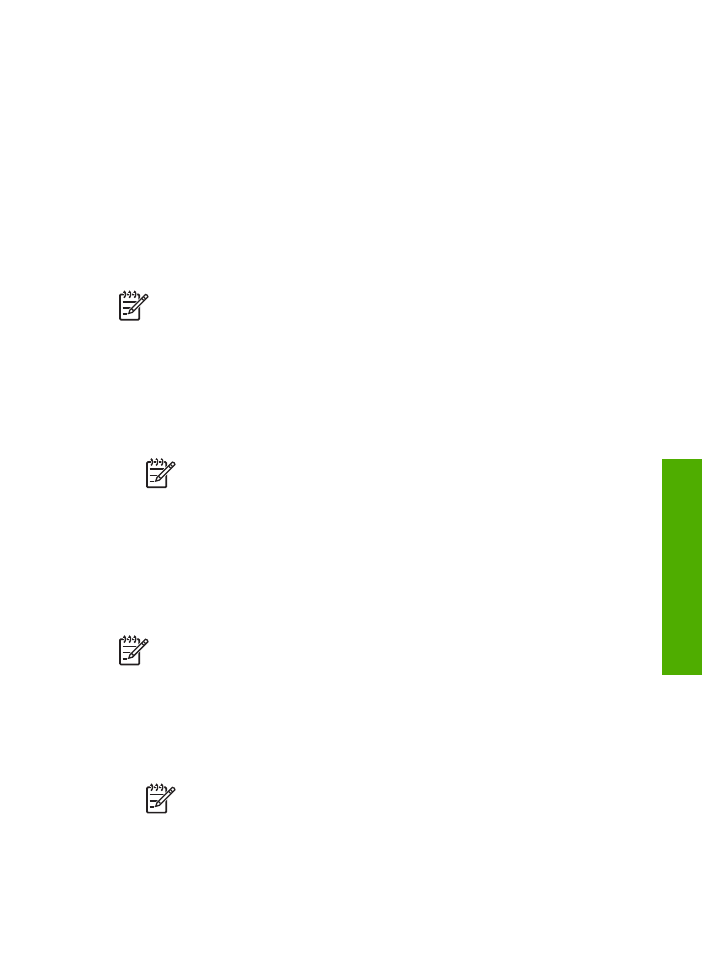
Kun HP All-in-One -laite on kytketty ja sen virta on kytketty, saatat joutua
odottamaan useita minuutteja, ennen kuin kaikki kytke ja käytä -toiminnot on
suoritettu loppuun.
10. Noudata näytön ohjeita.
Kun ohjelmiston asennus on valmis, HP:n digitaalisen kuvankäsittelyohjelman kuvake
tulee näkyviin Windowsin ilmaisinalueeseen.
Varmista, että ohjelmisto on asennettu oikein, kaksoisnapsauttamalla työpöydän
HP:n
ratkaisukeskus
-kuvaketta. Jos
HP:n ratkaisukeskus
-ohjelmassa näkyvät
olennaiset kuvakkeet (
Skannaa kuva
,
Skannaa asiakirja
ja
Lähetä faksi
), ohjelmisto
on asennettu oikein.
Ohjelmiston poistaminen Windows-tietokoneesta, tapa 2
Huomautus
Käytä tätä tapaa, jos
Poista asennus
-toiminto ei ole
käytettävissä Windows-käyttöjärjestelmän Käynnistä-valikon kautta.
1.
Valitse Windowsin tehtäväpalkista
Käynnistä
-
Asetukset
-
Ohjauspaneeli
.
2.
Kaksoisnapsauta
Lisää tai poista sovellus
-kohtaa.
3.
Valitse
HP All-in-One & Officejet 4.0
ja valitse sitten
Muuta tai poista
.
Noudata näytön ohjeita.
4.
Irrota HP All-in-One -laite tietokoneesta.
5.
Käynnistä tietokone uudelleen.
Huomautus
On tärkeää, että irrotat HP All-in-One -laitteen, ennen kuin
käynnistät tietokoneen uudelleen. Älä kytke HP All-in-One -laitetta
tietokoneeseen, ennen kuin olet asentanut ohjelmiston uudelleen.
6.
Aseta HP All-in-One -laitteen CD-levy tietokoneen CD-asemaan ja käynnistä
asennusohjelma.
7.
Noudata näyttöön tulevia ohjeita sekä HP All-in-One -laitteen mukana toimitetun
asennusoppaan ohjeita.
Ohjelmiston poistaminen Windows-tietokoneesta, tapa 3
Huomautus
Tämä on vaihtoehtoinen tapa, jos
Poista asennus
-toiminto ei
ole käytettävissä Windows-käyttöjärjestelmän Käynnistä-valikon kautta.
1.
Aseta HP All-in-One -laitteen CD-levy tietokoneen CD-asemaan ja käynnistä
asennusohjelma.
2.
Valitse
Uninstall
(Poista) ja noudata näyttöön tulevia ohjeita.
3.
Irrota HP All-in-One -laite tietokoneesta.
4.
Käynnistä tietokone uudelleen.
Huomautus
On tärkeää, että irrotat HP All-in-One -laitteen, ennen kuin
käynnistät tietokoneen uudelleen. Älä kytke HP All-in-One -laitetta
tietokoneeseen, ennen kuin olet asentanut ohjelmiston uudelleen.
5.
Käynnistä HP All-in-One -laitteen asennusohjelma uudelleen.
6.
Valitse
Asenna uudelleen
.
Käyttöopas
89
Vianmääritys
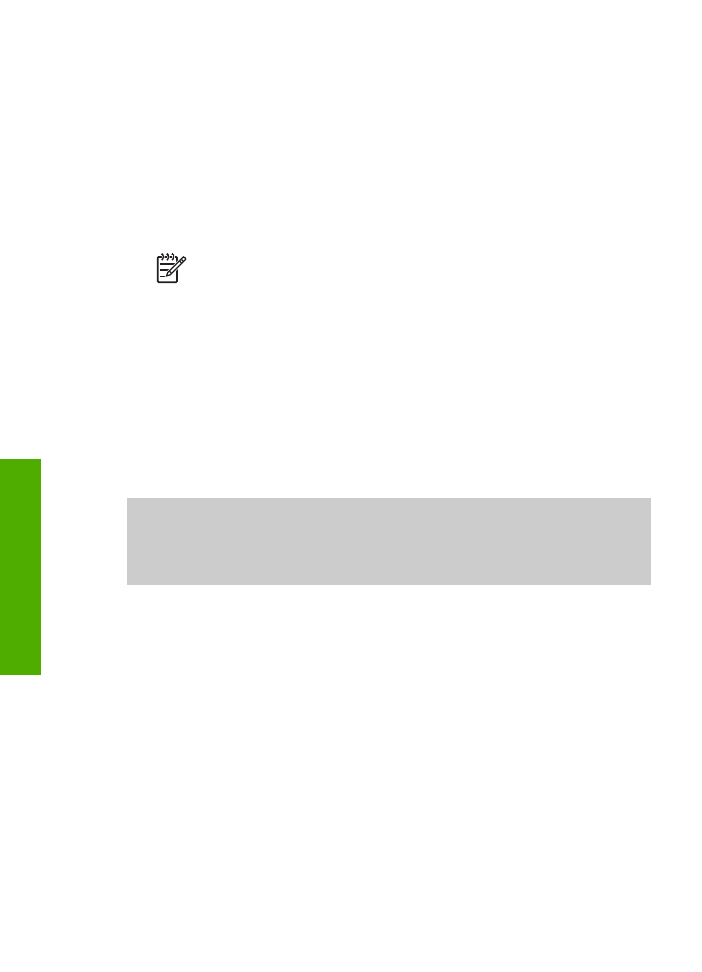
7.
Noudata näyttöön tulevia ohjeita sekä HP All-in-One -laitteen mukana toimitetun
asennusoppaan ohjeita.
Ohjelmiston poistaminen Mac-tietokoneesta
1.
Irrota HP All-in-One -laite Mac-tietokoneesta.
2.
Kaksoisosoita
Applications:HP All-in-One Software
-kansiota.
3.
Kaksoisosoita
HP:n ohjelmiston poisto-ohjelmaa
.
Noudata näytön ohjeita.
4.
Kun ohjelmisto on asennettu, irrota HP All-in-One -laite ja käynnistä tietokone
uudelleen.
Huomautus
On tärkeää, että irrotat HP All-in-One -laitteen, ennen kuin
käynnistät tietokoneen uudelleen. Älä kytke HP All-in-One -laitetta
tietokoneeseen, ennen kuin olet asentanut ohjelmiston uudelleen.
5.
Asenna ohjelmisto uudelleen panemalla HP All-in-One -laitteen CD-levy
tietokoneen CD-asemaan.
6.
Avaa CD-levy työpöydältä ja kaksoisosoita
HP:n ohjelmiston asennusohjelmaa
.
7.
Noudata näyttöön tulevia ohjeita sekä HP All-in-One -laitteen mukana toimitetun
asennusoppaan ohjeita.